利用cad等高线生成dem的步骤
软件:arcmapCad等高线文件
因为cad通常都是高斯投影的,需要分析出高斯投影的中央子午线和是否加常数
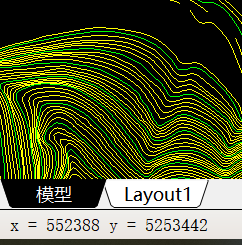
例如这个cad中的 xy坐标,通过其他信息了解,中央子午线应该是129°,并且加常数500了,按照个信息,利用坐标转换软件验证一下:
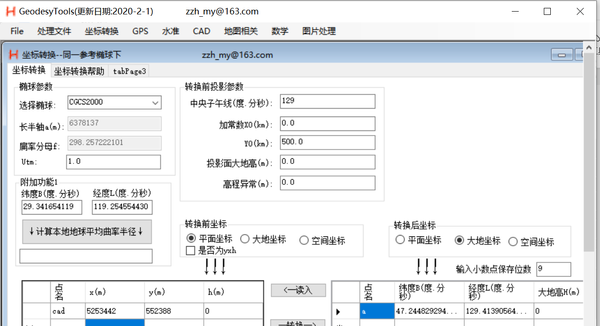
从这个转换后的经纬度结果,并结合工程实际位置,可以判断的坐标系没有问题。
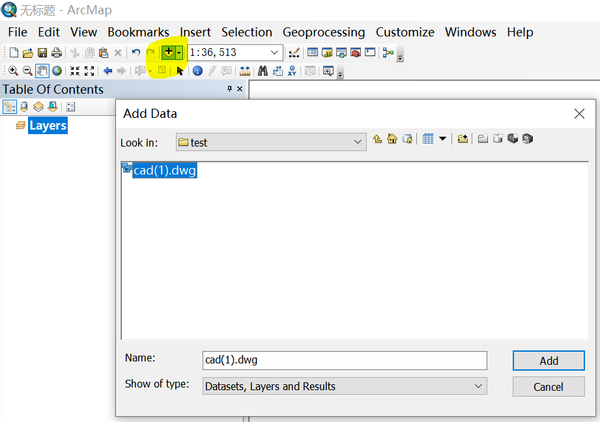
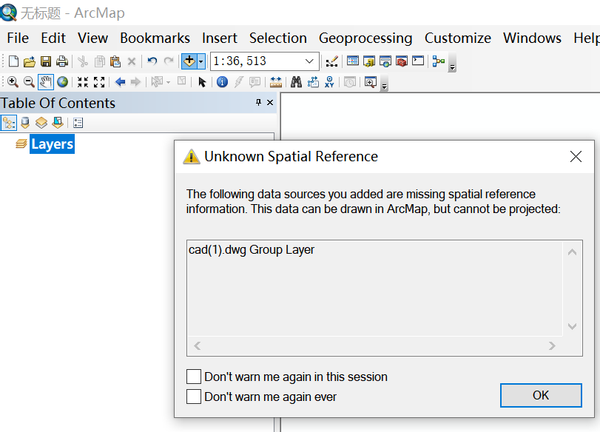
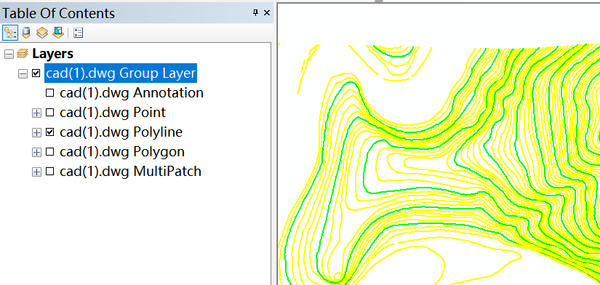
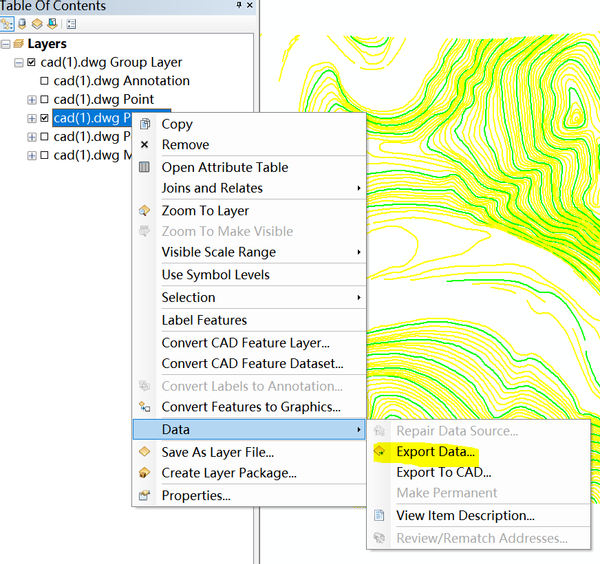

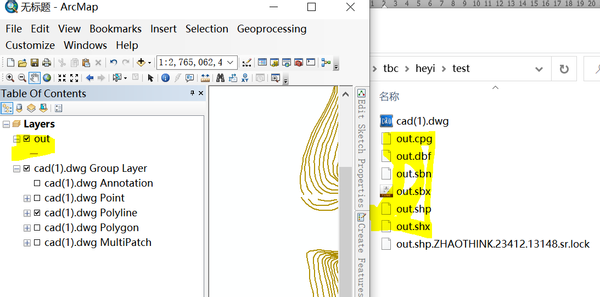
在catalog中配置这个shape文件的坐标系
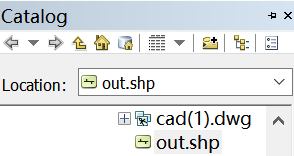
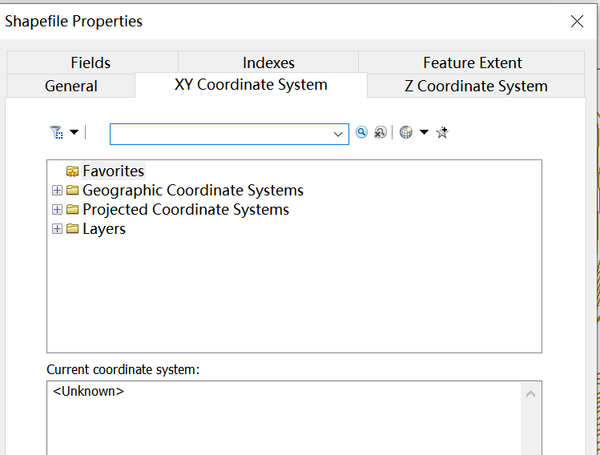
根据分析得出的坐标系信息进行配置
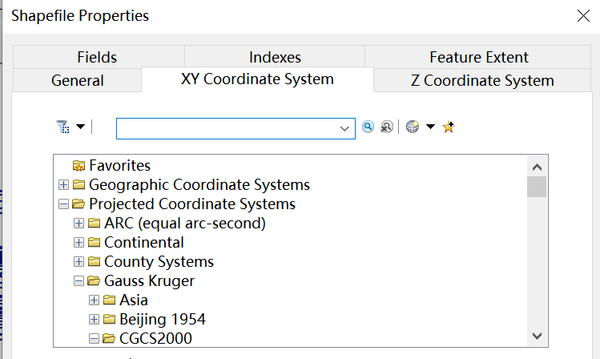
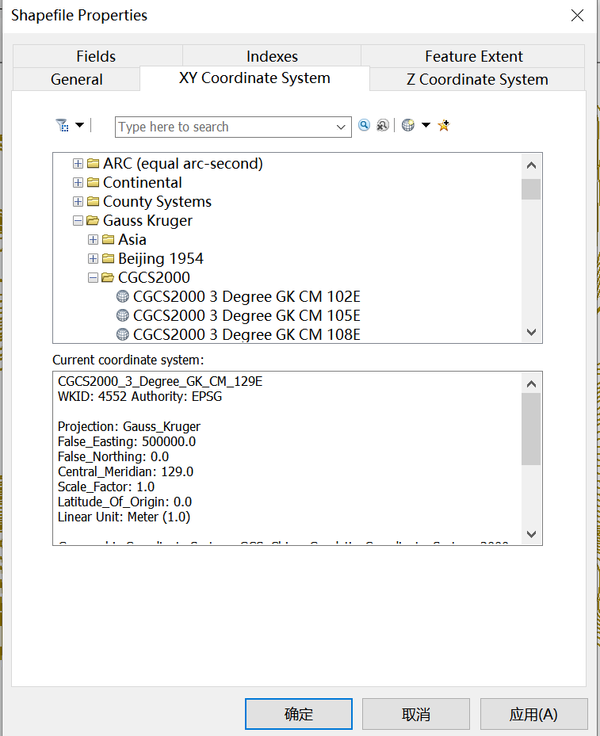
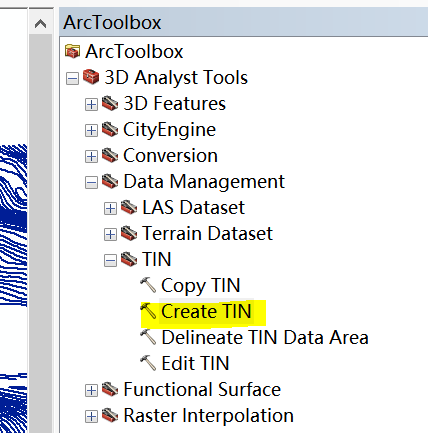
利用arctoolbox创建tin
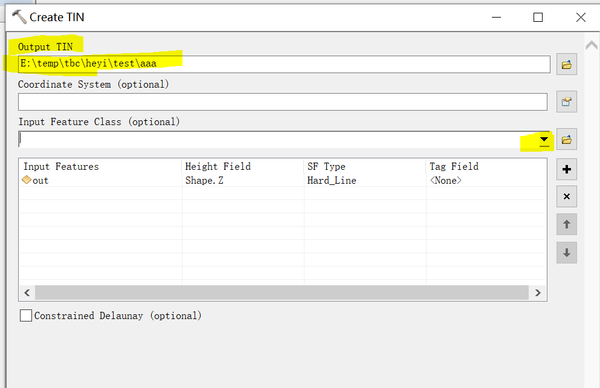
在catalog中配置tin的坐标系,同shape文件
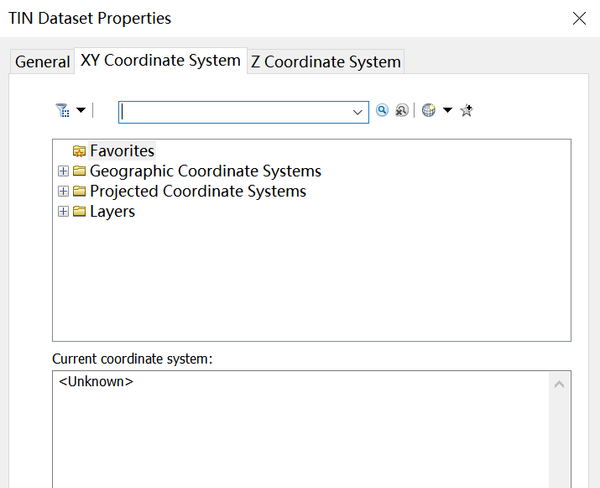
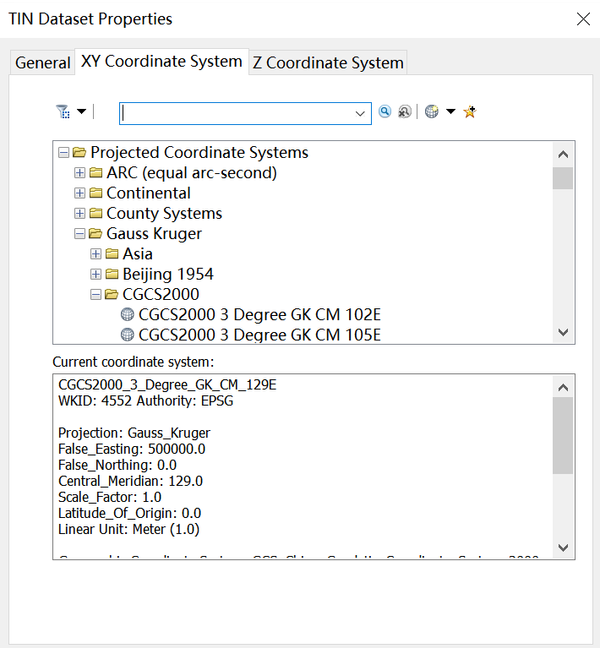
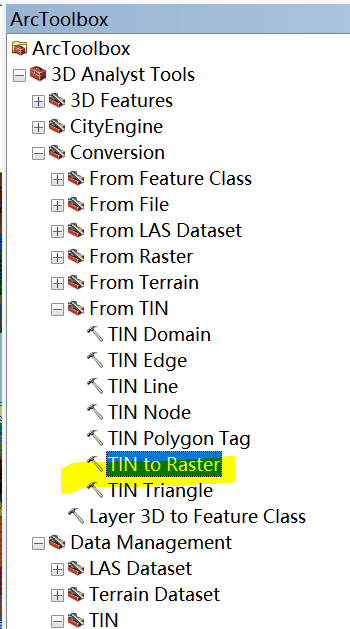
利用这个tin to raster工具实现
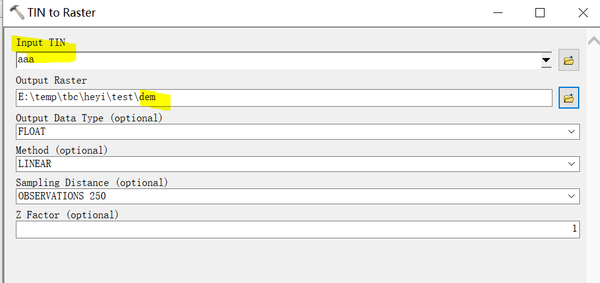
原dem的坐标系应该是高斯投影的,
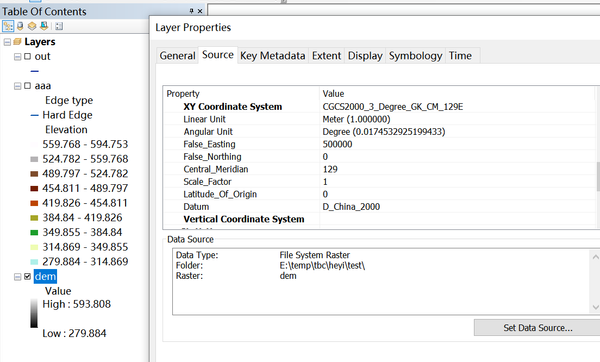
如果需要经纬度的坐标系,则在导出时,设置一下即可
首先需要把arcmap的layers的属性中的坐标系设置为地理坐标系(经纬度格式)

然后,在数据导出时,设置
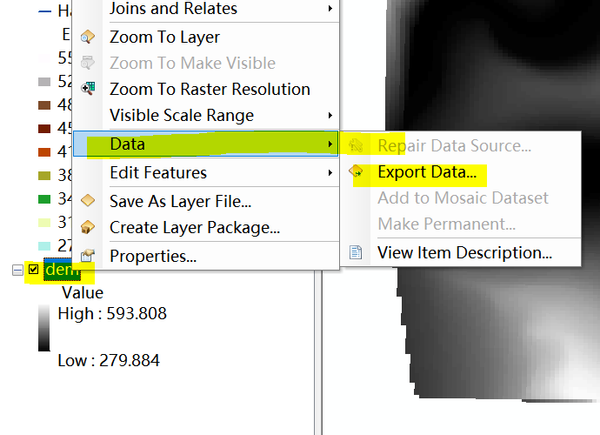
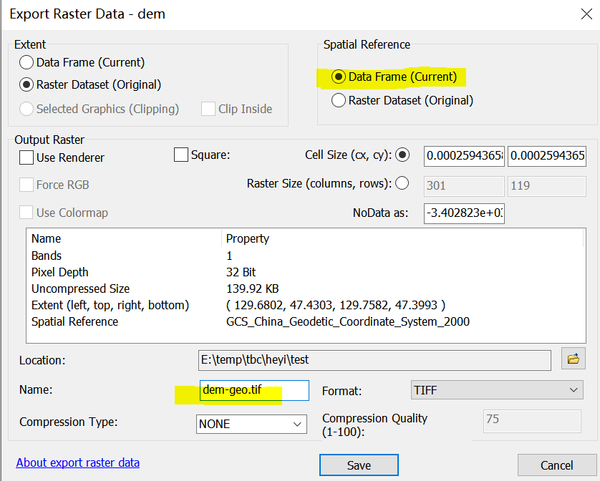
也就是勾选上面的data frame坐标系,即可。